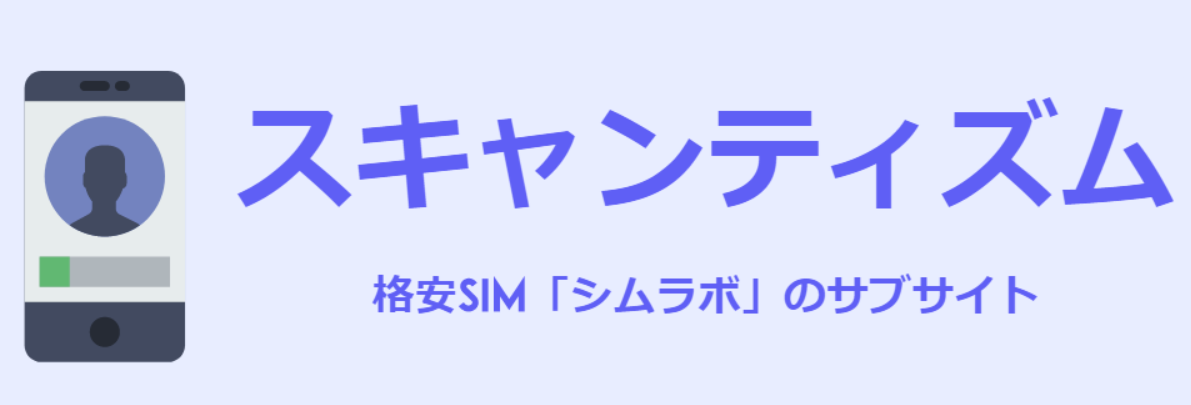本記事はワイモバイルで持ち込みのスマホに自分で機種変更する手順を解説します。
ワイモバイル端末に機種変更しなくても、手持ちのスマホに機種変更すれば機種代金が節約できます。
ただし一部使えない端末もありますので、注意してください。
自分で機種変更する手順
まずは、持ち込み端末に自分で機種変更する手順を解説します。
持ち込み端末への機種変更は非常に簡単です。
- 使える端末か確認
- SIMの番号を確認
- 現在の端末からSIMを抜く
- 本体にSIMを挿入
- APN設定
- データの移行
持ち込み端末が使えるか確認
まず、動作確認端末一覧でスマホが使えるか必ず確認しましょう。
全てのスマホがワイモバイルで使えるわけではありません。
例えば、ドコモ・au・ソフトバンクで購入したスマホをワイモバイルで使うにはSIMロック解除が必要です。
また、SIMフリー・SIMロック解除の端末でも、スマホがワイモバイルの周波数に対応していないと使えません。
基本的には動作確認端末一覧に従ってください。
ただし(自己責任にはなりますが)動作確認端末一覧に記載されていない機種でも使えるものがあります。
使える端末はのちほど詳しく解説します。
n141のSIMに注意!
続いて、機種変更する前にSIMカードを確認しましょう。
ワイモバイルには「n101」「n111」「n141」「n161」という4種類のSIMカードがあります。
▼SIMに番号が記載▼
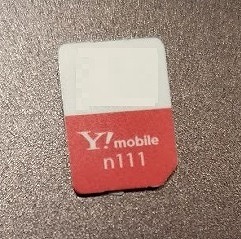
このうち、「n141」はワイモバイル版iPhone専用のSIMカードです。
ワイモバイルでiPhoneを買うとこのSIMが送られてきます。
このn141は他で購入したAndroid・iPhone端末に挿しても使えません。
使えるのはワイモバイルのiPhoneのみです。
現在のSIMカードがn141の方は、ワイモバイルの店舗で「n101」「n111」「n161」に交換してもらってください。
その際、手数料として3,850円がかかります。
SIMを差し替える
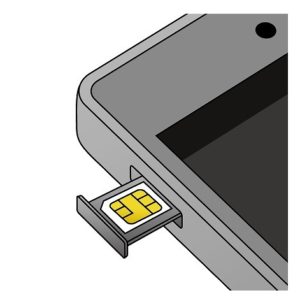
スマホとSIMが使えることを確認したら、現在の端末からSIMカードを抜きます。
まずは端末の電源を切り、SIMピンなどを使ってSIMカードを抜いてください。
SIMカードを抜いたら、新しいスマホにSIMカードを挿入します。
SIMの挿入の仕方は各端末の取扱説明書などを確認してください。
機種変更時のデータ移行
新しいスマホにSIMカードを差し替えて電源をONにしたら、端末の初期設定やデータ移行を行います。
iPhoneからiPhoneへのデータ移行は、新旧の端末を隣に置いておくだけでデータ移行ができる「クイックスタート」が便利です。
Androidスマホデータ移行の手順は機種によって異なるので、Googleなどで「機種名 データ移行」などのワードで調べてください。
端末間をケーブルでつないでデータ移行するパターンや、オンラインで以降できる機種もあります。
また、LINEのトーク履歴の移行はこちらのページをご確認ください。
APN設定
初期設定・データ移行が完了した後にはAPN設定が必要です。
APN設定とは、お持ちのスマホをワイモバイルのネットワーク回線に接続するための設定です。
APN設定をしないと新しいスマホはワイモバイルの回線につながりません。
手順はAndroidかiPhoneかによって異なります。
こちらの手順に従ってください。
なお、iPhoneはほとんどの機種でAPN設定(プロファイルのインストール)は不要です。
端末のソフトウェアを最新にすると、SIMを挿しただけで通話・データ通信ができるようになります。
設定完了後に4Gデータ通信や音声通話ができるようになれば機種変更は完了です。
機種変更できる持ち込み端末は?
ここからは、ワイモバイルで使える持ち込みスマホについて解説します。
ご自身のスマホがワイモバイルで使えるか、よく確認してください。
持ち込みのiPhoneが使える

ワイモバイルでは、持ち込みのiPhoneへの機種変更も可能です。
iPhoneは一部の古い機種を除き、ワイモバイルでも使えます。
アップルストアで購入したSIMフリーのiPhoneはSIMロック解除不要で使えます。
ドコモ・au・ソフトバンクなどで購入したiPhoneも、iPhone6S・iPhone SE以降の機種はSIMロックを解除すれば使えます。
ただし、iPhone5SやiPhone6はSIMロック解除不可のため対象外です。
| 使える iPhone |
SIMロック の解除 |
|
|---|---|---|
| SIMフリー版 (AppleStore) |
iPhone5S 以降 |
不要 |
| キャリア版 | iPhone6S ・SE以降 |
必要 |
使えるAndroidスマホ
iPhoneだけでなく、「Galaxy」「Xperia」「AQUOS」「Google Pixel」やHUAWEI・OPPOなどのAndroidスマホにも機種変更可能です。
ただし、いろいろと注意点があります。
ワイモバイル端末は使える
まず、ワイモバイルで販売された端末はもちろん使えます。
ただし一部の古い機種は使えないので必ず動作確認端末一覧ページを確認してください。
自身がワイモバイルで購入した端末はもちろん、中古スマホもワイモバイル版なら使えます。
楽天市場や中古スマホ店(イオシスやじゃんぱら)などでワイモバイル版のAndroidスマホを探して使うのもおすすめです。
ワイモバイル版ならSIMロックがかかったままでも使えますが、できればSIMフリー(SIMロック解除済み)のスマホを選びましょう。
SIMフリー端末は使える?
家電量販店や格安SIM(MVNO)で販売されたSIMフリースマホもほとんどはワイモバイルで使えます。
ワイモバイルに使いたい端末がない場合はSIMフリー端末を探すのもおすすめです。
ただし、SIMフリーだから使えるというわけではありません。
ワイモバイルで使えるのはワイモバイルのバンド(周波数)に対応している端末のみです。
使用前には必ず動作確認端末一覧を確認してください。
「SIMフリーならどのキャリアでも使える」と勘違いしている方が多いので注意が必要です。
ソフトバンクのAndroid
ソフトバンクとワイモバイルは同じ周波数の電波を使っているため、ソフトバンクで発売されたAndroidはほとんどがワイモバイルでも使えます。
ただし、発売時期によっては使えない場合があります。
<ソフトバンク版Android>
| SoftBankでの 発売時期 |
Android の使用可否 |
|---|---|
| ~2015年 5月 |
× |
| 2015年6月~ 2018年4月 |
○(※) |
| 2018年5月~ | ○ |
○:SIMロック解除後に使える
×:使えない
※テザリング不可
ソフトバンクのAndroidスマホは、2015年5月以降に発売された機種なら、SIMロック解除後に使えます。
それ以前に発売のスマホはSIMロック解除ができないため、ワイモバイルでは使えません。
ただし、2018年5月以前に発売されたAndroidスマホは、ワイモバイルのSIMを挿してもテザリングができません。
大まかに言うと上表のとおりですが、発売時期で判断せずに必ず動作確認端末一覧に従ってください。
ドコモ・auのAndroid
<ドコモ・auのAndroid>
| 発売時期 | Android |
|---|---|
| ~2015年 5月 |
× |
| 2015年 5月~ |
△ |
△:一部使えないスマホあり
×:使えない
ドコモ・auで発売されたAndroidは、SIMロック解除しても使えない場合がほとんどです。
ドコモ・au版のAndroid端末はワイモバイルのバンドの一部に対応していないからです。
PixelシリーズやHUAWEI・AQUOSシリーズの一部を除けば、ほとんど使えません。
ドコモ・auの多くのAndroidはLTEバンドの1と3には対応していますが、バンド8に非対応の機種が多いです。
バンド8に非対応でも使えないことはないですが、おすすめしません。
ドコモのAndroidは速度が速いahamo、auのAndroidはUQモバイルで使いましょう。
この2社は通信速度が速いのでおすすめのキャリアです。
SIMロック解除が必要な場合
ドコモ・au・ソフトバンクで販売されたスマホをワイモバイルで使うにはSIMロック解除が必要です。
ドコモ・auだけでなく、ソフトバンクのスマホもSIMロック解除が必要ですので注意してください。
SIMロック解除の手順
ドコモ・au・ソフトバンクでSIMロック解除する方法は2つあります。
ドコモ・au・ソフトバンクの店舗で手続きする方法と、マイページからオンラインで手続きする方法です。
オンラインなら手数料が無料なので、必ずオンラインで手続きしましょう。
持ち込み機種変更の注意点
iPhoneへの機種変更

ワイモバイルではiPhoneを販売していますので、オンラインストアや店舗で機種変更できます。
オンラインなら店舗より1万円以上お得です。
また、Apple Storeなどで買ったiPhoneにも機種変更可能です。
Apple StoreのiPhoneはSIMフリーなので、SIMを差し替えるだけで機種変更できます。
iPhoneへの機種変更手順は下記にまとめています。
SIMフリーなら使える?
よく勘違いされているのですが、SIMフリースマホならワイモバイルで使えるというわけではありません。
端末がワイモバイルのバンド(周波数)に対応している必要があります。
<SIMフリーなら使える?>
| iPhone | Android | |
|---|---|---|
| SIMフリー | 使える (5S以降) |
ほぼ使える (一部不可) |
| SIMロック 解除済み |
使える (6S/SE以降) |
ドコモ/au:ほぼ不可 SoftBank:ほぼ使える |
iPhoneのSIMフリー版はApple Storeで購入できますが、SIMフリーのiPhoneは6S・初代SE以降ならワイモバイルで使えます。
SIMロック解除済みのiPhoneも同様です。
家電量販店や他の格安SIMキャリアではAndroidのSIMフリー端末を販売しています。
SIMフリーのAndroid端末はほとんどがワイモバイルのバンドに対応していますが、一部は対象外の機種があります。
また、ドコモ・auやUQモバイルで販売されたAndroidはワイモバイルのバンドに非対応のため、SIMロック解除しても使えないスマホが多いです。
どちらの場合も、必ず動作確認端末一覧を確認してください。
持ち込み機種変更で料金は変わる?
持ち込み機種に自分で機種変更しても料金は変わりません。
機種変更前と同じ料金のままです。
持ち込み機種変更で違約金は?
また、機種変更したからといって違約金が発生することもありません。
違約金はあくまでSIMを解約する場合にのみ発生するものであり、ワイモバイルで機種変更しても持ち込み機種に自分で機種変更しても違約金は発生しません。
そもそも、スマホベーシックプランには最低利用期間も違約金もありません。
ソフトバンクWi-Fiスポットは?

ワイモバイルのSIMを他社の端末に挿して使う場合、公式サイト上ではソフトバンクWi-Fiスポットが使えないことになっています。
こちらのページを見ると、ソフトバンクWi-Fiスポットはワイモバイルで購入した端末でなら無料で使えますが、他社端末では使用不可との記載があります。
しかし、実際は使えます。
私もワイモバイルのSIMを他で購入したPixel3に挿して使っていますが、問題なく使えています。
ただ、機種によっては使えなかったり、今後使えなくなる場合もあるので注意してください。
店舗で持ち込み機種変更できる?
ワイモバイルは全国に店舗がありますが、自分で用意した端末を持ち込んで機種変更する場合、店舗でもサポートが受けられます。
事前に店舗を検索し、来店予約をしてから向かいましょう。
飛び込みで来店すると待ち時間が長くなる可能性が高いです。
なお、持ち込み機種変更を店舗でサポートしてもらう場合の手数料については定義がややあいまいです。
そもそも、SIMの差し替えなどは店員さんにやっていただくことはできず、基本的に自分で実施する必要があります。
持ち込み端末に対して店舗では補償ができないため、作業は自身で行います。
そのうえで、初期設定やデータ移行などの作業を依頼する場合には手数料がかかります。
持ち込み機種変更は自分で行えば無料ですが、店舗で行う場合は手数料がかかると考えておいた方がよいでしょう。
持ち込み機種変更の手数料
- 自分で機種変更:手数料無料
- 店舗で持ち込み機種に機種変更:???
(おそらく3~4000円程度?)
自分で用意した端末に自分で機種変更する場合、手数料はかかりません。
自分でSIMカードをほかの端末に差し替えて機種変更してもワイモバイル側では認識できないため、手数料もかかりませんし、料金や契約内容に変動もありません。
本記事を読めば自分で機種変更するのはそれほど難しくないので、自分でチャレンジしてみましょう。
なお、前章で解説したとおり店舗で持ち込み機種変更もできます。
ただし、SIMの差し替えなどは自分で行う必要があり、端末の初期設定やデータ移行などを依頼すると所定の手数料がかかります。
明確な金額はわかりませんが(おそらく3~4000円程度)、店舗で持ち込み機種変更する場合は手数料を払うつもりで来店しましょう。
持ち込み端末への機種変更はお得
以上、ワイモバイルで持ち込み端末に自分で機種変更する手順の解説でした。
ワイモバイルで販売する端末以外にも、他で購入したスマホへの機種変更も可能です。
ただし、SIMロック解除が必要だったり、対応バンドによっては使えない場合もあります。
必ず動作確認端末一覧を確認してから使ってください。
ワイモバイルの取り扱い端末に機種変更する手順はこちらにまとめています!